Новые книги
 Книга посвящена внутреннему устройству и алгоритмам работы основных компонентов операционной системы Microsoft Windows — Windows Server 2003, Windows XP и Windows 2000 — и файловой системы NTFS. Детально рассмотрены системные механизмы: диспетчеризация ловушек и прерываний, DPC, APC, LPC, RPC, синхронизация, системные рабочие потоки, глобальные флаги и др. Также описываются все этапы загрузки операционной системы и завершения ее работы. B четвертом издании книги больше внимания уделяется глубокому анализу и устранению проблем, из-за которых происходит крах операционной системы или из-за которых ее не удается загрузить. Кроме того, рассматриваются детали реализации поддержки аппаратных платформ AMD x64 и Intel IA64. Книга состоит из 14 глав, словаря терминов и предметного указателя. Книга предназначена системным администраторам, разработчикам серьезных приложений и всем, кто хочет понять, как устроена операционная система Windows. Книга посвящена внутреннему устройству и алгоритмам работы основных компонентов операционной системы Microsoft Windows — Windows Server 2003, Windows XP и Windows 2000 — и файловой системы NTFS. Детально рассмотрены системные механизмы: диспетчеризация ловушек и прерываний, DPC, APC, LPC, RPC, синхронизация, системные рабочие потоки, глобальные флаги и др. Также описываются все этапы загрузки операционной системы и завершения ее работы. B четвертом издании книги больше внимания уделяется глубокому анализу и устранению проблем, из-за которых происходит крах операционной системы или из-за которых ее не удается загрузить. Кроме того, рассматриваются детали реализации поддержки аппаратных платформ AMD x64 и Intel IA64. Книга состоит из 14 глав, словаря терминов и предметного указателя. Книга предназначена системным администраторам, разработчикам серьезных приложений и всем, кто хочет понять, как устроена операционная система Windows.Названия всех команд, диалоговых окон и других интерфейсных элементов операционной системы приведены как на английском языке, так и на русском. Версия Fb2 редакции — . Об ошибках просьба сообщать по адресу — [email protected]. 1.5 |
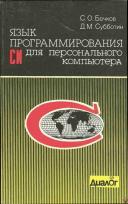 Книга содержит полное описание наиболее распространенных реализаций языка программирования Си на 16-разрядных микроЭВМ, совместимых с IBM PC. Приведено описание стандартных библиотек языка. Книга содержит полное описание наиболее распространенных реализаций языка программирования Си на 16-разрядных микроЭВМ, совместимых с IBM PC. Приведено описание стандартных библиотек языка.Для слушателей учебных курсов в области программирования, разработчиков программного обеспечения, а также студентов соответствующих специальностей вузов. Может быть использовано как техническая документация и справочное пособие для широкого круга программистов, как профессионалов, имеющих большой опыт работы на языке Си, так и начинающих программировать на Си. |
Привязка
Привязка
Для автоматического выравнивания элементов по отношению друг к другу применяется привязка. Ее можно включить модификатором Snap (Привязка) для инструмента Arrows или командой Snap to Objects (Привязка к объекту) меню View (Вид).
- Можно также привязывать элементы к координатной сетке или ограничителям.
Если для инструмента Arrow включен модификатор Snap (Привязка), то во время перетаскивания элемента под указателем появляется маленькое черное кольцо. Кольцо увеличивается, когда объект попадает в пределы расстояния привязки к сетке.
Для того чтобы включить или выключить привязку, выполните один из следующих шагов:
- Выберите инструмент Arrow и щелкните на модификаторе fill Snap (Привязка) в панели Tools.
- Выполните команду View (Вид) Þ Snap to Objects (Привязка к объектам). При этом в соответствующем пункте меню появляется пометка, означающая, что эта настройка выбрана.
При перемещении или изменении объекта позиция инструмента Arrow на объекте задает контрольную точку для привязки. Например, если вы перемешаете заполненную область, зацепив ось за ценр, то ценр принизывается к другим объектам. Это особенно удобно для привязки фигур к траекториям движения при создании анимаций.
Для того чтобы настроить точность привязки, отрегулируйте настройку Connect Lines (Соединения линий) на вкладке Drawing Settings (Настройки рисования) диалогового окна Preferences (Параметры).
- Размещение объекта при привязке удобнее контролировать, перетаскивая его за край или угол, а не за центр,
Выбор настроек рисования
Для того чтобы настроить параметры рисования:
- Выберите команду Edit (Правка) Þ Preferences (Параметры) и перейдите на вкладку Editing (Редактирование).
- В группе Drawing Settings (Настройки рисования) задайте следующие параметры:
- Connect Lines (Линии соединения) - определяет, насколько близко надо нарисовать линию, чтобы ее конечная точка была автоматически привязана к конечной точке существующей линии. Возможные значения: Must Be Close (Близко), Normal (Обычно) и Сап Be Distant (На расстоянии). Эта настройка также управляет горизонтальным и вертикальным распознаванием линии - т. е., насколько точно рисуемая линия должна совпадать с вертикалью или горизонталью, чтобы Flash сделал ее точно горизонтальной или вертикальной. Если привязка к объектам (параметр Snap to Objects) включена, то эта же настройка Connect Lines определяет максимальное расстояние для привязки объектов;
- Smooth Curves (Сглаживание кривых) - определяет кривизну линии при рисовании инструментом Pencil (Карандаш) в режиме Straighten (Выпрямлять) или Smooth (Сглаживать). (Сглаженные кривые легче изменять, а более грубые точнее соответствуют первоначальным контурам.) Возможные настройки: Off (Отключен), Rough (Грубо), Normal (Обычно) и Smooth (Сглаженный);
- Recognize Lines (Распознавание линий) - определяет, насколько точно надо рисовать сегмент линии инструментом Pencil (Карандаш), чтобы Flash распознал ее как прямую. Возможные значения: Off (Отключено), Strict (Точно), Normal (Нормально) и Tolerant (Приблизительно). Если лта настройка выключена во время рисования, то можно спрямить линию позже, выделив один или несколько сегментов и выбрав команду Modify (Изменить) Þ Straighten (Выпрямить);
- Recognize Shapes (Распознавание фигур) - определяет, насколько точно должны быть нарисованы круги, овалы, квадраты, прямоугольники и 90- и 180-градусные дуги, чтобы Flash распознал их как геометрические фигуры и привел к точному виду. Возможные значения: Off (Отключено), Strict (Точно), Normal (Нормально) и Tolerant (Приблизительно). Если опция Recognize Shapes (Распознавание фигур) выключена во время рисования, то, как и в случае со спрямлением линий, можно спрямлять сегменты фигур позже, выделив, например, один или несколько связанных сегментов и выбрав команду Modify (Изменить) Þ Straighten (Выпрямить);
- Click Accuracy (Точность щелчка) - определяет, насколько близко необходимо подвести указатель, чтобы выделить элемент. Возможные значения: Strict (Точно), Normal (Нормально) и Tolerant (Приблизительно).
- Можно и далее скруглять изогнутые сегменты, используя команду Modify (Изменить) Þ Smooth (Сгладить) и Modify (Изменить) Þ Optimize (Оптимизировать).